最终效果

1、新建一个1024 * 768像素的文档,背景填充蓝色:#007CD6,效果如下图。

<图1>
2、打开下图所示的云彩图片,拖进来按Ctrl + T 适当拉大,加上图层蒙版,用黑色画笔把底部涂出透明效果,如图2。


<图2>
3、按Ctrl + J 把当前云彩图层复制一层,混合模式改为“叠加”,不透明度改为:60%,效果如下图。

<图3>
4、新建一个图层,用椭圆选框工具拉出下图所示的椭圆选区,按Ctrl + Alt + D 羽化80个像素后填充白色,效果如下图。

<图4>
5、把前景颜色设置为白色。选择多边形工具,在属性栏设置参数如图5,然后拉出图6所示的放射光束,拉好后把图层不透明度改为:20%。

<图5>

<图6>
6、打开下图所示的山峰图片,用钢笔勾出想要的部分,拖进来,适当变换角度,做出图7所示的效果。


<图7>
7、调整好山的比例,用模糊工具把山的底部模糊处理,然后用加深工具把顶部涂暗,局部用减淡工具稍微调亮一点,大致效果如下图。

<图8>
8、打开图9所示的草地素材,拖进来。放到山峰的上面,用钢笔勾出图10所示的选区,羽化4个像素后添加图层蒙版。

<图9>

<图10>
9、用加深工具把草地底部涂暗,中间部分也可以稍微涂暗一点,大致效果如下图。

<图11>
10、打开图12,13所示的藤蔓素材,用魔术棒勾出来,然后调整颜色和大小,放到草地的边缘,效果如图14,15。
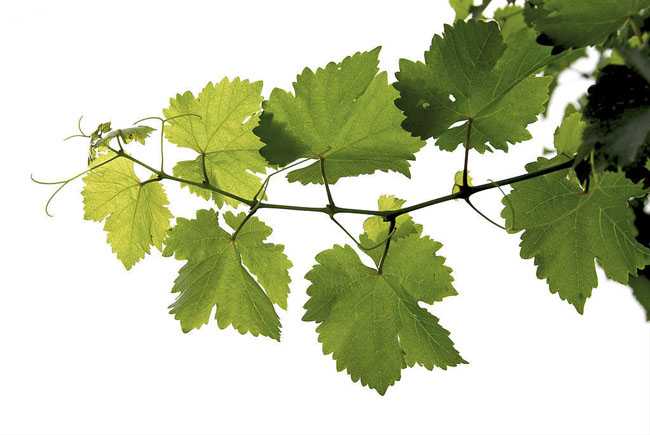
<图12>

<图13>

<图14>

<图15>
上一页12 下一页 阅读全文

1、新建一个1024 * 768像素的文档,背景填充蓝色:#007CD6,效果如下图。

<图1>
2、打开下图所示的云彩图片,拖进来按Ctrl + T 适当拉大,加上图层蒙版,用黑色画笔把底部涂出透明效果,如图2。


<图2>
3、按Ctrl + J 把当前云彩图层复制一层,混合模式改为“叠加”,不透明度改为:60%,效果如下图。

<图3>
4、新建一个图层,用椭圆选框工具拉出下图所示的椭圆选区,按Ctrl + Alt + D 羽化80个像素后填充白色,效果如下图。

<图4>
5、把前景颜色设置为白色。选择多边形工具,在属性栏设置参数如图5,然后拉出图6所示的放射光束,拉好后把图层不透明度改为:20%。

<图5>

<图6>
6、打开下图所示的山峰图片,用钢笔勾出想要的部分,拖进来,适当变换角度,做出图7所示的效果。


<图7>
7、调整好山的比例,用模糊工具把山的底部模糊处理,然后用加深工具把顶部涂暗,局部用减淡工具稍微调亮一点,大致效果如下图。

<图8>
8、打开图9所示的草地素材,拖进来。放到山峰的上面,用钢笔勾出图10所示的选区,羽化4个像素后添加图层蒙版。

<图9>

<图10>
9、用加深工具把草地底部涂暗,中间部分也可以稍微涂暗一点,大致效果如下图。

<图11>
10、打开图12,13所示的藤蔓素材,用魔术棒勾出来,然后调整颜色和大小,放到草地的边缘,效果如图14,15。
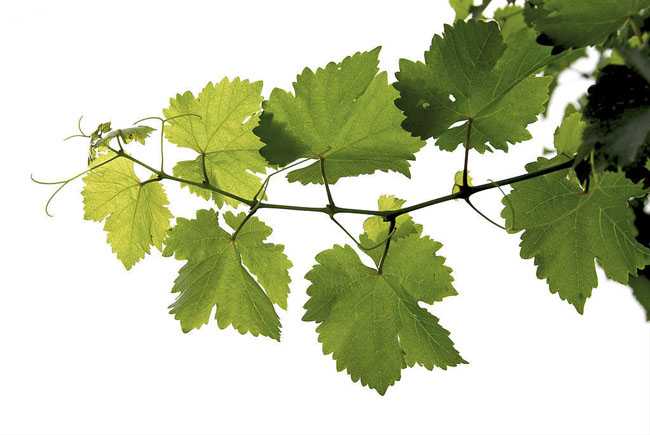
<图12>

<图13>

<图14>

<图15>
上一页12 下一页 阅读全文
标签:
梦幻,心形组合
免责声明:本站文章均来自网站采集或用户投稿,网站不提供任何软件下载或自行开发的软件!
如有用户或公司发现本站内容信息存在侵权行为,请邮件告知! 858582#qq.com
桃源资源网 Design By www.nqtax.com
暂无“Photoshop将打造出欢乐儿童节绚丽的海报效果”评论...
稳了!魔兽国服回归的3条重磅消息!官宣时间再确认!
昨天有一位朋友在大神群里分享,自己亚服账号被封号之后居然弹出了国服的封号信息对话框。
这里面让他访问的是一个国服的战网网址,com.cn和后面的zh都非常明白地表明这就是国服战网。
而他在复制这个网址并且进行登录之后,确实是网易的网址,也就是我们熟悉的停服之后国服发布的暴雪游戏产品运营到期开放退款的说明。这是一件比较奇怪的事情,因为以前都没有出现这样的情况,现在突然提示跳转到国服战网的网址,是不是说明了简体中文客户端已经开始进行更新了呢?
